Asus UX301LA User Manual
Browse online or download User Manual for Laptops Asus UX301LA. ASUS UX301LA User's Manual
- Page / 114
- Table of contents
- BOOKMARKS
- Bærbare PC 1
- Opphavsrettinformasjon 2
- Ansvarsbegrensning 2
- Service og support 2
- Kapittel 1: Maskinvareoppsett 3
- Kapittel 4: ASUS-apper 4
- Om denne håndboken 6
- Skrifttyper 7
- Sikkerhetshensyn 8
- Ta vare på den bærbare PC-en 9
- Riktig deponering 10
- Kapittel 1: 11
- Maskinvareoppsett 11
- Sett ovenfra 12
- Luftventiler 15
- Høyresiden 16
- Venstresiden 17
- Kapittel 2: 19
- Bruke den bærbare PC-en 19
- Komme i gang 20
- * kun på utvalgte modeller 21
- Løft for å åpne skjermen 22
- Trykk på strømknappen 22
- Bruke berøringsskjermen 23
- Bruke styreplaten 25
- Sådan bruges berøringspladen 26
- To ngers bevegelser 29
- Bevegelser med tre ngre 31
- Bruke tastaturet 32
- Windows® 8 taster 34
- Kapittel 3: 35
- Arbeide med Windows® 8 35
- Starte opp for første gang 36
- 8-låseskjerm 36
- brukergrensesnitt 37
- Hotspots 38
- Start-skjermen 39
- Starte applikasjoner 41
- Tilpasse apper 41
- Løsne apper 42
- Endre størrelse på apper 42
- Lukke applikasjoner 43
- Tilgang til Apper-skjermen 44
- Starte Apper-skjermen 45
- Charms-verktøylinjen 47
- Aktivere Charms-verktøylinjen 48
- Inni Charms-verktøylinjen 49
- Snap-funksjon 50
- Bruke Snap 51
- Andre tastatursnarveier 52
- Koble til trådløse nettverk 54
- Bluetooth 56
- Flymodus 58
- Koble til kablede nettverk 59
- Slå av den bærbare PC-en 62
- Kapittel 4: 63
- ASUS-apper 63
- Utvalgte ASUS-Applikasjoner 64
- Kjørende system 65
- Hvilemodus 66
- Kapittel 5: 69
- Selvtest 69
- (POST = Power-On Self Test) 69
- Tilgang til BIOS 70
- BIOS-innstillinger 71
- Sikkerhet 73
- LAN Network Interface 75
- Lagre og avslutt 78
- BIOS oppdatering 79
- Feilsøking 81
- Nullstill PC-en 82
- Avanserte alternativer 83
- Tips og ofte stilte spørsmål 85
- Maskinvare-OSS 87
- Programvare-OSS 90
- (på utvalgte modeller) 94
- Region denisjoner 95
- (på enkelte modeller) 96
- Oversikt 97
- Ikke-tale-utstyr 97
- CTR21 standarden 98
- Commission 99
- Radiofrekvens (RF) 100
- CE-merking 101
- UL sikkerhetsmerknader 105
- Sikkerhetskrav til strøm 106
- Merknader for TV-tuner 106
- REACH merknader 106
- Unngå hørselstap 106
- KLASSE 1 LASERPRODUKT 108
- Advarselsetikett for tjeneste 108
- CDRH reguleringer 108
- Økologisk merke for EU 111
- EC Declaration of Conformity 113
Summary of Contents
Bærbare PCElektronisk håndbok UX301 SerieJuly 2013NW8435
10Elektronisk håndbok for bærbar PCRiktig deponeringIKKE kast Bærbare PC’en i kommunalt avfall. Dette produktet er designet for å muliggjøre korrekt o
100Elektronisk håndbok for bærbar PC• Koble utstyret til et uttak på en annen krets enn det mottakeren er koblet til på. • Ta kontakt med forhandler
Elektronisk håndbok for bærbar PC101Konformitetserklæring (R&TTE direktiv 1999/5/EU)Følgende poster er oppfylt og anses relevante og tilstrekkelig
102Elektronisk håndbok for bærbar PCIC-strålingseksponering, erklæring for CanadaDette utstyret er i samsvar med IC-strålingseksponeringsgrenser som b
Elektronisk håndbok for bærbar PC103Begrenset trådløse frekvensbånd for FrankrikeNoen områder i Frankrike har et begrenset frekvensbånd. Maksimalt til
104Elektronisk håndbok for bærbar PCOmråder hvor bruken av 2400–2483,5 MHz bånd er tillatt med en EIRP av mindre enn 100mW innendørs og mindre enn 10m
Elektronisk håndbok for bærbar PC105UL sikkerhetsmerknaderPåkrevd for UL 1459 dekker telekommunikasjons (telefon) utstyr ment å være elektrisk tilkobl
106Elektronisk håndbok for bærbar PCSikkerhetskrav til strømProdukter med elektriskespenninger rangert opp til 6A og som veier mer enn 3 kilo må bruke
Elektronisk håndbok for bærbar PC107Forhåndsregler for Norden (for lithium-ion batterier)CAUTION! Danger of explosion if battery is incorrectly repla
108Elektronisk håndbok for bærbar PCSikkerhetsinformasjon den optiske stasjonenSikkerhetsinformasjon om laserADVARSEL! For å unngå eksponering til den
Elektronisk håndbok for bærbar PC109CTR 21-godkjenning (for Bærbar PC-er med innebygd modem)DanishDutchEnglishFinnishFrench
Elektronisk håndbok for bærbar PC11Kapittel 1: Maskinvareoppsett
110Elektronisk håndbok for bærbar PCGermanGreekItalianPortugueseSpanishSwedish
Elektronisk håndbok for bærbar PC111ENERGY STAR –yhteensopiva tuoteENERGY STAR on Yhdysvaltojen ympäristönsuojeluviraston ja Yhdysvaltojen energiamini
112Elektronisk håndbok for bærbar PCErklæring om samsvar med globale miljøregelverk ASUS følger et grønt designkonsept under utforming og produksjon a
Elektronisk håndbok for bærbar PC113EC Declaration of Conformity We, the undersigned, Manufacturer: ASUSTeK COMPUTER INC. Address, City: 4F, No. 150,
114Elektronisk håndbok for bærbar PC
12Elektronisk håndbok for bærbar PCBli kjent med den bærbare PC-en dinSett ovenfraTIPS: Layouten til tastaturet kan variere avhengig av region eller l
Elektronisk håndbok for bærbar PC13Array-mikrofoner Array-mikrofonene har funksjoner som opphever ekko, undertrykker støy og bestemmer retning for å g
14Elektronisk håndbok for bærbar PCStrømknappTrykk på strømknappen for å slå den bærbare PC-en på eller av. Du kan også bruke strømknappen til å sette
Elektronisk håndbok for bærbar PC15LuftventilerLuftventilene lar kjølig luft komme inn og varm luft komme ut av den bærbare PC-en.ADVARSEL! Sørg for a
16Elektronisk håndbok for bærbar PCHøyresidenMinnekortleser Denne bærbare PC-en har et enkelt innebygd minnekortleserspor som støtter SD- og SDHC-kort
Elektronisk håndbok for bærbar PC17VenstresidenStrøminntakSett inn den medfølgende strømadapteren i denne porten for å lade batteripakken og forsyne s
18Elektronisk håndbok for bærbar PC
Elektronisk håndbok for bærbar PC19Kapittel 2: Bruke den bærbare PC-en
2Elektronisk håndbok for bærbar PCOpphavsrettinformasjonIngen deler av denne manualen, inkludert produkter og programvare som beskrives i den, kan rep
20Elektronisk håndbok for bærbar PCKomme i gangLad opp den bærbare PC-en.A. Koble AC-strømadapteren til en 100 V ~ 240 V strømkilde.B. Koble DC-strø
Elektronisk håndbok for bærbar PC21MERK: Informasjon om strømadapter:• Inngangsspenning: 100–240 V vekselstrøm (AC)• Inngangsfrekvens: 50–60 Hz• Ut
22Elektronisk håndbok for bærbar PCLøft for å åpne skjermen.Trykk på strømknappen.
Elektronisk håndbok for bærbar PC23Sveiping fra venstre kant Sveiping fra høyre kantSveip fra venstre kant på skjermen for å bla gjennom apper som kjø
24Elektronisk håndbok for bærbar PCZoom ut Zoom innFør to ngre sammen på berøringspanelet.Spre to ngre fra hverandre på berøringspanelet.Sveiping fr
Elektronisk håndbok for bærbar PC25Flytte pekerenDu kan trykke eller klikke hvor som helst på styreplaten for å aktivere pekeren, og deretter skyve n
26Elektronisk håndbok for bærbar PCSådan bruges berøringspladenTrykk/dobbelttrykk• I Start-skjermen, trykk på en app for å starte den.I Start-skjerm
Elektronisk håndbok for bærbar PC27Venstreklikk Høyreklikk• På Start-skjermen, klikk en app for å starte den.• I Skrivebord-modus, dobbeltklikk en a
28Elektronisk håndbok for bærbar PCSveiping fra øvre kant• I Start-skjermen, sveip fra øvre kant for å starte linjenI Start-skjermen, sveip fra øvre
Elektronisk håndbok for bærbar PC29To ngers bevegelserTrykk RoterTrykk to ngre på styreplaten for å simulere høyreklikkfunksjonen.Slik roteres et bi
Elektronisk håndbok for bærbar PC3InnholdOm denne håndboken ...
30Elektronisk håndbok for bærbar PCZoom ut Zoom innFør to ngre sammen på styreplaten.Spre to ngre fra hverandre på styreplaten.Dra og slippVelg et e
Elektronisk håndbok for bærbar PC31Bevegelser med tre ngreSveip opp Sveip nedSveip tre ngre oppover for å vise alle applikasjoner som kjører.Sveip t
32Elektronisk håndbok for bærbar PCFunksjonstasterFunksjonstastene på den bærbare PC-ens tastatur kan utløse følgende kommandoer:Bruke tastaturetSette
Elektronisk håndbok for bærbar PC33Funksjonstaster for ASUS-apperDin bærbare PC har også et eget sett med funksjonstaster som bare kan brukes til å st
34Elektronisk håndbok for bærbar PCWindows® 8 tasterDet er to spesielle Windows®-taster på den bærbare PC-ens tastatur som brukes som under:Trykk på d
Elektronisk håndbok for bærbar PC35Kapittel 3: Arbeide med Windows® 8
36Elektronisk håndbok for bærbar PCStarte opp for første gangNår du starter datamaskinen din for første gang, vises en serie med skjermer for å hjelpe
Elektronisk håndbok for bærbar PC37Windows® brukergrensesnittWindows® 8 leveres med et brukergrensesnitt (UI = user interface) basert på iser, som la
38Elektronisk håndbok for bærbar PCHotspotsHotspots på skjermen gjør at du kan starte programmer og få tilgang til innstillingene på din bærbare PC. F
Elektronisk håndbok for bærbar PC39HotspotHva den gjørøvre venstre hjørne Hold muspekeren i øvre venstre hjørne og trykk deretter på miniatyrbildet av
4Elektronisk håndbok for bærbar PCStartskjerm ...
40Elektronisk håndbok for bærbar PCHotspotHva den gjørøverst på midten Hold musepekeren på øvre side til den forandrer seg til et håndikon. Dra applik
Elektronisk håndbok for bærbar PC41Jobbe med Windows®-applikasjonerBruk berøringsskjermen, styreplaten eller tastaturet på den bærbare PC-en til å sta
42Elektronisk håndbok for bærbar PC1. Sveip ned appisen for å velge og starte innstillingslinjen. 2. Trykk på for å forminske eller for å forst
Elektronisk håndbok for bærbar PC43Trykk og hold den øvre kanten av den kjørende appen og dra den ned til bunnen av skjermen for å lukke appen.1. Fly
44Elektronisk håndbok for bærbar PCTilgang til Apper-skjermenBortsett fra appene som allerede er festet på Start-skjermen, kan du også åpne andre appl
Elektronisk håndbok for bærbar PC45Starte Apper-skjermenStart Apper-skjermen ved å bruke den bærbare PC-ens berøringsskjerm, styreplate eller tastatur
46Elektronisk håndbok for bærbar PCFeste ere applikasjoner på Start-skjermenDu kan feste ere apper på startskjermen ved hjelp av berøringsskjermen e
Elektronisk håndbok for bærbar PC47Charms-verktøylinjenCharms-verktøylinjen er en verktøylinje som kan aktiveres på høyre side av skjermen. Den består
48Elektronisk håndbok for bærbar PCAktivere Charms-verktøylinjenMERK: Når Charms-verktøylinjen blir aktivert, vises den først med hvite ikoner. Bildet
Elektronisk håndbok for bærbar PC49Search (Søk) Med dette verktøyet kan du lete etter ler, applikasjoner eller programmer i din bærbare PC.Share (Del
Elektronisk håndbok for bærbar PC5Tips og ofte stilte spørsmål (OSS)Nyttige tips for den bærbare PC-en ...
50Elektronisk håndbok for bærbar PCSnap-funksjonSnap-funksjonen viser to apper side om side, som lar deg arbeide eller bytte mellom apper.VIKTIG! Sørg
Elektronisk håndbok for bærbar PC51Bruke SnapBruk den bærbare PC-ens berøringsskjerm, styreplate eller tastatur til å aktivere og bruke festefunksjone
52Elektronisk håndbok for bærbar PCAndre tastatursnarveierMed tastaturet, kan du også bruke følgende snarveier for å hjelpe deg med å starte applikasj
Elektronisk håndbok for bærbar PC53Åpner den andre skjermrutenÅpner Applikasjoner-søkerutenÅpner Kjør-vinduetÅpner HjelpemiddelsenterÅpner Innstilling
54Elektronisk håndbok for bærbar PCKoble til trådløse nettverkWi-Fi-koblingFå tilgang til e-post, surf på internett og del applikasjoner via sosiale m
Elektronisk håndbok for bærbar PC55eller4. Trykk på Connect (Koble til) for å koble til nettverket. TIPS: Du kan bli bedt om å taste inn en sikkerhet
56Elektronisk håndbok for bærbar PCBluetooth Bruk Bluetooth til å muliggjøre trådløse dataoverføringer med andre Bluetooth-aktiverte enheter.VIKTIG! S
Elektronisk håndbok for bærbar PC57eller4. Velg en enhet fra listen. Sammenlign passordet på den bærbare PC-en med passordet som ble sendt til den va
58Elektronisk håndbok for bærbar PCFlymodusAirplane mode (Flymodus) deaktiverer trådløs kommunikasjon, og lar deg bruke den bærbare PC-en på en trygg
Elektronisk håndbok for bærbar PC59Koble til kablede nettverkDu kan også koble til kablede nettverk, som lokale nettverk og bredbåndsforbindelser til
6Elektronisk håndbok for bærbar PCOm denne håndbokenDenne håndboken inneholder informasjon om maskinvare- og programvarefunksjonene til den bærbare PC
60Elektronisk håndbok for bærbar PC5. Trykk på Internet Protocol Version 4(TCP/IPv4) og trykk deretter på Properties (Egenskaper).TIPS: Gå videre til
Elektronisk håndbok for bærbar PC61Kongurere en statisk IP-nettverkstilkobling1. Gjenta trinn 1 til 5 under Koble til en dynamisk IP/PPPoE-nettverks
62Elektronisk håndbok for bærbar PCSlå av den bærbare PC-enDu kan slå av den bærbare PC-en din ved å gjøre ett av følgende:Sette den bærbare PC-en i h
Elektronisk håndbok for bærbar PC63Kapittel 4: ASUS-apper
64Elektronisk håndbok for bærbar PCUtvalgte ASUS-Applikasjoner Power4Gear HybridOptimer ytelsen på din bærbare PC med strømsparemodusene i Power4Gear.
Elektronisk håndbok for bærbar PC65Velg mellom disse strømstyringsplanene.Bruk disse alternativene til å tilpasse strømsparingsmodusen.Dette alternati
66Elektronisk håndbok for bærbar PCFlytt glidebryteren for å veksle mellom Instant On (Umiddelbart på) eller Long Standby Time (Lengre standby-tid)
Elektronisk håndbok for bærbar PC67Long Standby Time (Lengre standby-tid)Denne modusen lar deg utvide den bærbare datamaskinens batterilevetid. Når mo
68Elektronisk håndbok for bærbar PC
Elektronisk håndbok for bærbar PC69Kapittel 5: Selvtest (POST = Power-On Self Test)
Elektronisk håndbok for bærbar PC7Begreper brukt i denne håndbokenFor å utheve viktig informasjon i denne håndboken, presenteres noe tekst på denne må
70Elektronisk håndbok for bærbar PCSelvtest (POST = Power-On Self Test)Selvtest (POST = Power-On Self Test) er en serie med programvarekontrollerte di
Elektronisk håndbok for bærbar PC71BIOS-innstillingerTIPS: BIOS-skjermbildene i dette avsnittet er kun ment som en referanse. De virkelige skjermbilde
72Elektronisk håndbok for bærbar PC2. Trykk og velg en enhet som Boot Option #1.→← : Select Screen ↑↓ : Select Item Enter: Select +/— : Chang
Elektronisk håndbok for bærbar PC73SikkerhetDenne menyen lar deg sette opp administrator- og brukerpassordet til den bærbare PC-en. Den lar deg også k
74Elektronisk håndbok for bærbar PCFjerne passordet:1. Velg innstilling av administratorpassord (Setup Administrator Password) eller brukerpassord (U
Elektronisk håndbok for bærbar PC75I/O-grensesnittsikkerhetI Sikkerhet-menyen, kan du få tilgang til I/O-grensesnittsikkerhet for å låse eller låse op
76Elektronisk håndbok for bærbar PCSikkerhet for USB-grensesnittetGjennom I/O-grensesnittsikkerhetsmenyen, kan du få tilgang til USB-grensesnittsikker
Elektronisk håndbok for bærbar PC77Angi masterpassordI Sikkerhet-menyen, kan du bruke Set Master Password (Angi masterpassord) til å sette opp en pass
78Elektronisk håndbok for bærbar PCLagre og avsluttFor å bevare kongurasjonsinnstillingene dine, velg Save Changes and Exit (Lagre endringer og avslu
Elektronisk håndbok for bærbar PC79BIOS oppdatering1. Bekreft riktig modell på den bærbare PC-en og last ned den siste BIOS-len for modellen din fra
8Elektronisk håndbok for bærbar PCSikkerhetshensynBruke den bærbare PC-enDenne bærbare PC-en bør kun brukes i miljøer med temperaturer mellom 5°C (41°
80Elektronisk håndbok for bærbar PC6. Finn den nedlastede BIOS-len på ashdiskstasjonen og trykk på Finn den nedlastede BIOS-len på ashdiskstasjon
Elektronisk håndbok for bærbar PC81FeilsøkingVed å trykke på under POST, kan du få tilgang tilunder POST, kan du få tilgang til Windows® 8-feilsøki
82Elektronisk håndbok for bærbar PCNullstill PC-enVIKTIG! Ta sikkerhetskopi av alle data før du utfører dette alternativet.Bruk Reset your PC (Nullsti
Elektronisk håndbok for bærbar PC83Avanserte alternativerBruk Advanced options (Avanserte alternativer) for å utføre ekstra feilsøkingsalternativer i
84Elektronisk håndbok for bærbar PC4. I Avanserte alternativer-skjermen, velg System Image Recovery (Gjenoppretting av systembilde).5. Velg en konto
Elektronisk håndbok for bærbar PC85Tips og ofte stilte spørsmål (OSS)
86Elektronisk håndbok for bærbar PCNyttige tips for den bærbare PC-enMaksimer bruken av den bærbare PC-en, vedlikehold systemytelsen og vær sikker på
Elektronisk håndbok for bærbar PC87Maskinvare-OSS1. Det dukker opp et svart punkt eller av og til et fargepunkt på skjermen når jeg slår på den bærba
88Elektronisk håndbok for bærbar PC4. LED-indikatoren for batteriet lyser ikke. Hva er galt?• Se etter om strømadapteren eller batteripakken er orde
Elektronisk håndbok for bærbar PC898. Hvorfor kommer det lyd ut av den bærbare PC-ens høyttalere selv om jeg har satt hodetelefonene inn i den rikti
Elektronisk håndbok for bærbar PC9Ta vare på den bærbare PC-enKoble fra vekselstrømmen og ta ut batteripakken (hvis gjeldende) før rengjøring av den b
90Elektronisk håndbok for bærbar PCProgramvare-OSS1. Når jeg slår på den bærbar PC-en, tennes indikatorlampen for strøm, men ikke indikatorlampen for
Elektronisk håndbok for bærbar PC914. Den bærbare PC-en starter ikke. Hvordan kan jeg ordne dette?Prøv disse forslagene:• Fjern alt utstyr som er ko
92Elektronisk håndbok for bærbar PC6. Hvordan kan jeg starte opp i DOS ved hjelp av USB-stasjonen eller den optiske stasjonen?Se følgende trinn:a. S
Elektronisk håndbok for bærbar PC93Tillegg
94Elektronisk håndbok for bærbar PCInformasjon om DVD-ROM-stasjonen (på utvalgte modeller)DVD-ROM-enheten lar deg se og skape dine egne CD-er og DVD-
Elektronisk håndbok for bærbar PC95Region denisjonerRegion 1Canada, USA, USA’s territorierRegion 2Tsjekkia, Egypt, Finland, Frankrike, Tyskland, Gulf
96Elektronisk håndbok for bærbar PCRegiondenisjonerRegion ALand i Nord-, Mellom- og Sør-Amerika med deres territorier, Taiwan, Hong Kong, Macao, Japa
Elektronisk håndbok for bærbar PC97OversiktDen 4. august 1998 ble EU-rådets beslutning angående CTR 21 publisert i EUs osielle journal. CTR 21 gjelde
98Elektronisk håndbok for bærbar PCDenne tabellen viser de landene som for tiden bruker CTR21 standarden.Land Søkt Mer testingØsterrike1Ja NeiBelgia J
Elektronisk håndbok for bærbar PC99Denne informasjonen ble kopiert fra CETECOM og leveres uten erstatningsansvar. For oppdateringer av denne tabellen,
More documents for Laptops Asus UX301LA









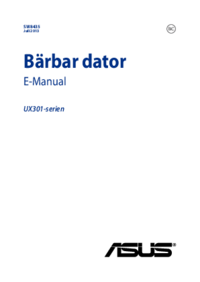












 (114 pages)
(114 pages) (100 pages)
(100 pages) (118 pages)
(118 pages) (110 pages)
(110 pages) (134 pages)
(134 pages) (134 pages)
(134 pages) (112 pages)
(112 pages)
 (100 pages)
(100 pages) (100 pages)
(100 pages) (114 pages)
(114 pages)







Comments to this Manuals